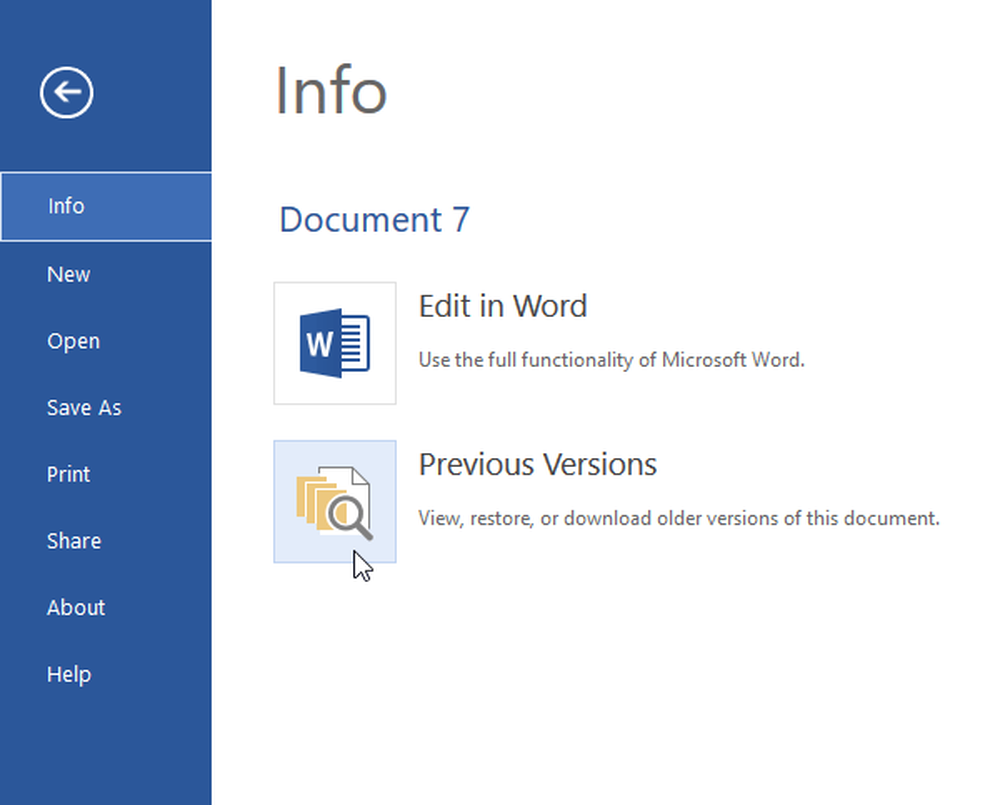Comment créer un connecteur de recherche Windows 7 personnalisé pour rechercher n'importe quel site

 Avec Windows 7, si vous recherchez quelque chose sur votre ordinateur, la recherche intégrée fonctionne parfaitement. Mais que faire si vous voulez explorer un endroit éloigné? À l'aide d'un connecteur de recherche Windows, vous pouvez rechercher n'importe quel site Web ou même un emplacement en réseau directement à partir de l'Explorateur! C'est vrai; véritable recherche fédérée intégrée à Windows 7! Ça sonne bien? Prenons un aperçu.
Avec Windows 7, si vous recherchez quelque chose sur votre ordinateur, la recherche intégrée fonctionne parfaitement. Mais que faire si vous voulez explorer un endroit éloigné? À l'aide d'un connecteur de recherche Windows, vous pouvez rechercher n'importe quel site Web ou même un emplacement en réseau directement à partir de l'Explorateur! C'est vrai; véritable recherche fédérée intégrée à Windows 7! Ça sonne bien? Prenons un aperçu.Tout d'abord, vous devez télécharger ou créer un connecteur de recherche pour le site Web que vous souhaitez rechercher à partir de l'Explorateur Windows. Un connecteur de recherche a déjà été créé pour la plupart des sites plus importants, que vous pouvez télécharger. Mais juste au cas où vous ne pouvez pas en trouver un, voici comment vous vous y prendrez pour en créer un..
Comment créer votre propre connecteur de recherche personnalisé
La méthode la plus simple consiste à utiliser un connecteur de recherche existant et à en modifier certaines parties pour répondre à vos besoins. Donc, dans ce cas, commençons par télécharger le connecteur groovyPost.com Search.
1. Clic-droit tout connecteur de recherche (ou le connecteur groovyPost.com que vous venez de télécharger) et alors Sélectionner Ouvrir avec> Bloc-notes.
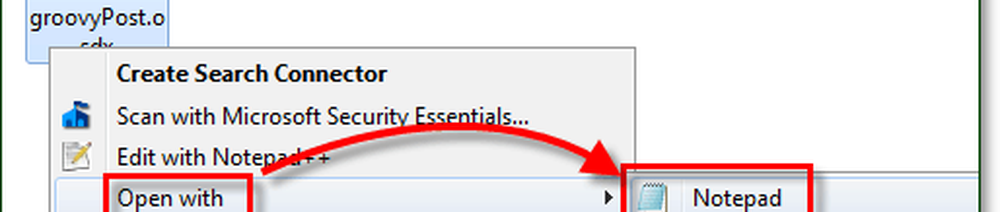
2. Il y a trois parties différentes à modifier. Voir l'image d'exemple ci-dessous.
- Nom court - Ceci apparaîtra dans l'explorateur Windows sous les barres d'adresse et de favoris comme titre de la recherche..
- La description - Ce n'est pas toujours utilisé, mais vous devriez quand même mettre quelque chose de pertinent.
- URL du modèle - Placez l'URL de votre site web à cet endroit.
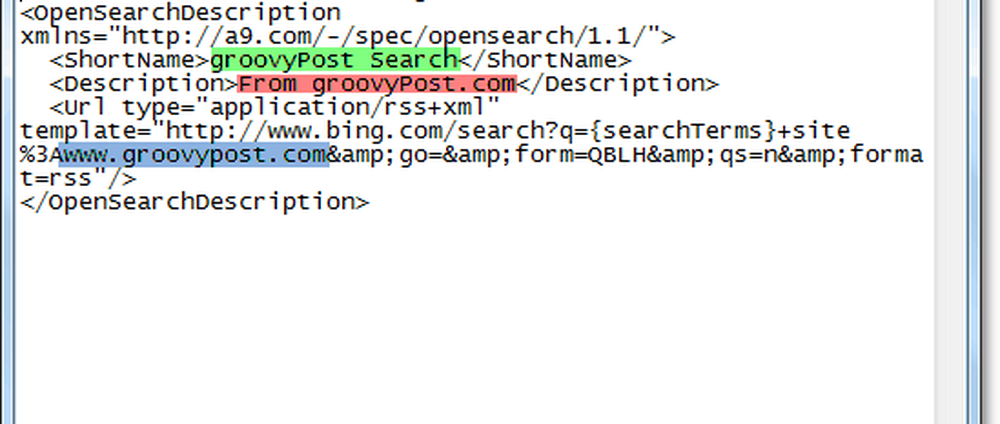
Ok, vous avez maintenant le pouvoir de créer un connecteur de recherche pour n’importe quel site Web sur Internet. Passons maintenant à la façon dont vous ajoutez ce connecteur de recherche à Windows 7 et utilisez-le.!
Comment ajouter un connecteur de recherche à Windows 7
3. Double-clic une connecteur de recherche ou Clic-droit ça et Sélectionner Créer un connecteur de recherche.
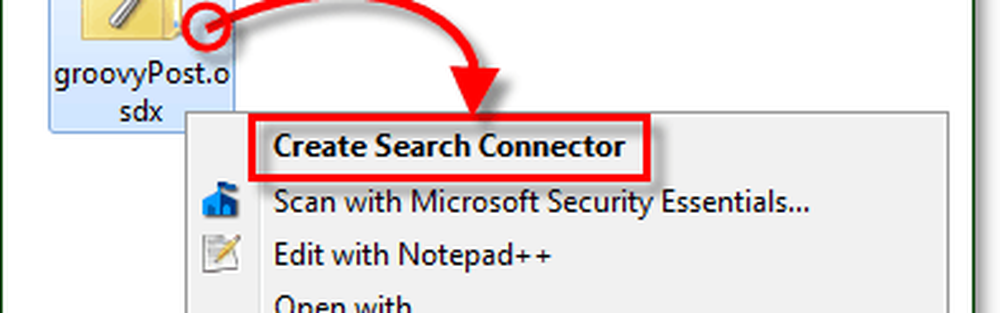
4. Cliquez sur Ajouter lorsque la fenêtre contextuelle apparaît pour ajouter un connecteur de recherche.
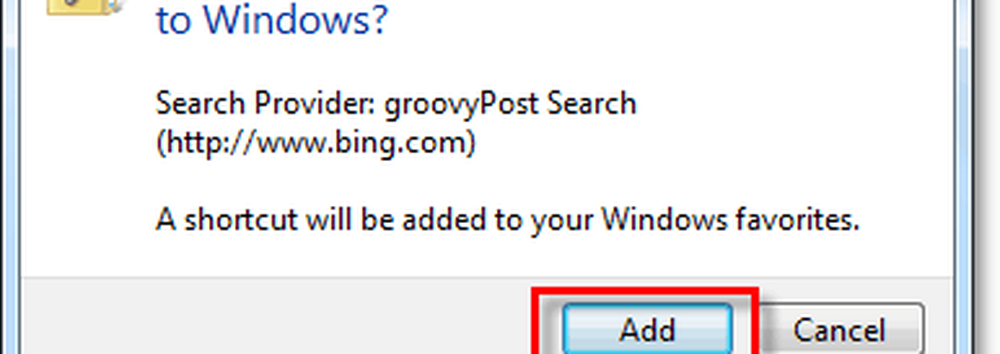
5. Une fois que vous avez ajouté le connecteur de recherche, il entre dans vos favoris.. Ouvrir Explorateur et Cliquez sur sur le connecteur de recherche. Suivant, Effectuer une recherche dans le Zone de recherche Windows comme vous le feriez normalement. Au lieu de voir les résultats de votre ordinateur, vous verrez les résultats du site Web auquel ce connecteur de recherche appartient!
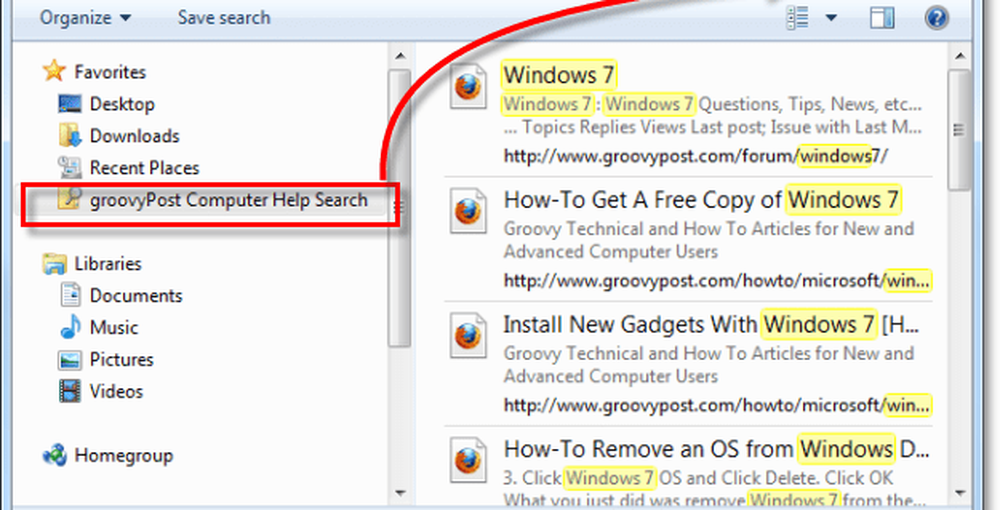
6. Cliquez sur la Volet de prévisualisation bouton pour afficher la page Web dans l'Explorateur Windows.
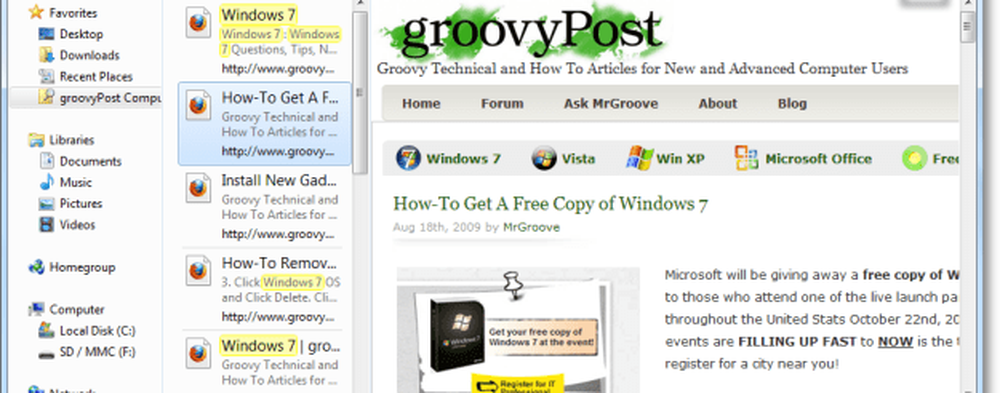
Téléchargez le connecteur de recherche groovyPost Windows 7